想使用 photoshop cc 2018 中剪切蒙版进行创意图像编辑?php小编苹果为大家带来了解决方案。剪切蒙版是一种强大工具,可让您轻松地将某些图层的内容限制在其他图层内,从而创建出色的效果。在下面的文章中,我们将逐步介绍如何在 photoshop cc 2018 中使用剪切蒙版,帮助您开启图像编辑之旅的新篇章。
第一步,我们打开Photoshop CC 2018,新建一个空白画布。
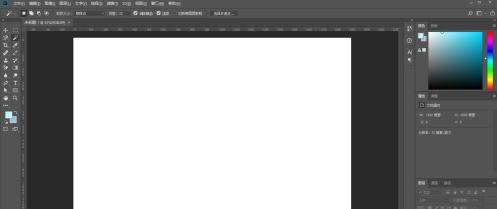
第二步,我们点击形状工具,在画布区域上生成一个形状。

第三步,我们把我们需要置入的素材,置入进来。

第四步,我们在置入对象转化为智能对象,并扩大素材,使他占据整体形状。

第五步,我们右击素材,点击创建剪切蒙版,或者按住ALT键,放在两个图层之间会出现一个向下的箭头,点击。

最后,我们创建剪切蒙版之后,可以用移动工具移动素材,改变素材在形状中位置,以达到最佳的视觉效果。
以上就是photoshop cc 2018怎么使用剪切蒙版 photoshop cc 2018使用剪切蒙版的方法的详细内容,更多请关注php中文网其它相关文章!

每个人都需要一台速度更快、更稳定的 PC。随着时间的推移,垃圾文件、旧注册表数据和不必要的后台进程会占用资源并降低性能。幸运的是,许多工具可以让 Windows 保持平稳运行。

Copyright 2014-2025 https://www.php.cn/ All Rights Reserved | php.cn | 湘ICP备2023035733号